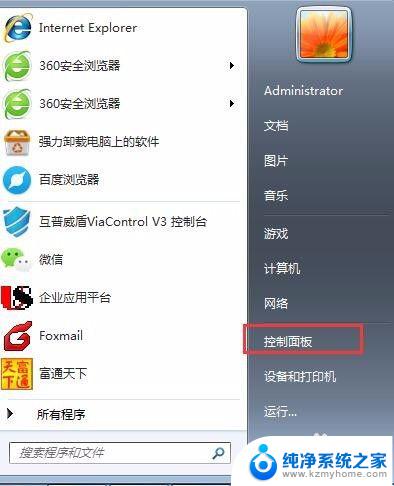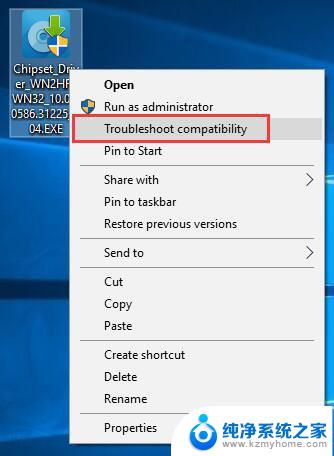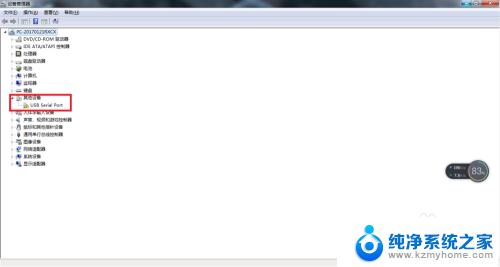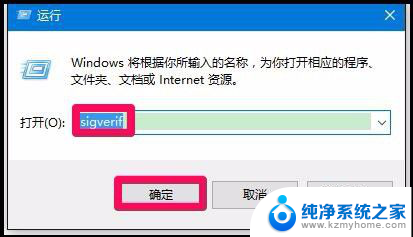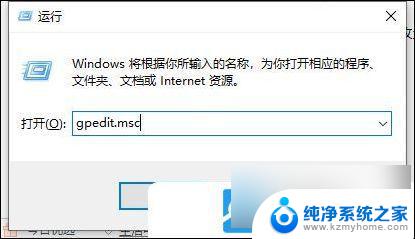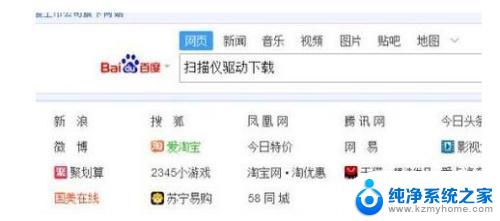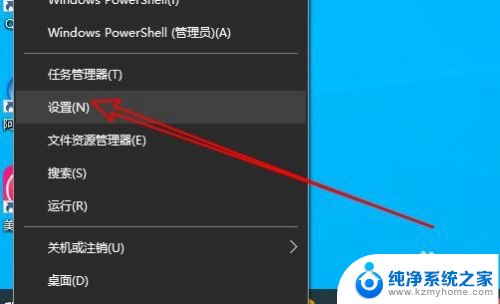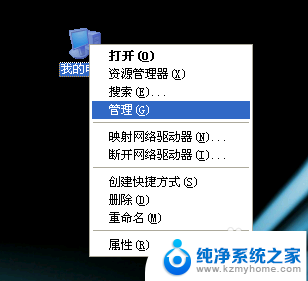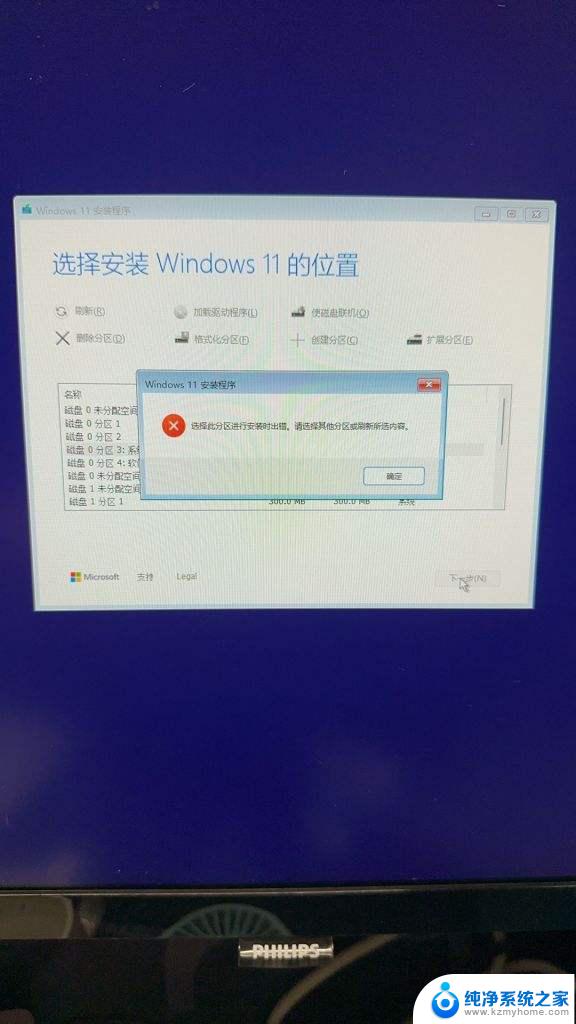windows如何卸载驱动 win10系统如何更新已安装的驱动程序
更新时间:2023-12-20 13:53:04作者:yang
随着科技的不断发展,计算机操作系统也在不断更新和升级,Windows作为全球最受欢迎的操作系统之一,其稳定性和易用性备受用户赞誉。随着时间的推移,我们经常需要卸载或更新已安装的驱动程序,以确保系统的正常运行和性能的提升。特别是在Windows 10系统中,如何卸载驱动和更新驱动程序成为了用户关注的问题。本文将就此展开讨论,为大家提供详细的操作指导和注意事项。
具体方法:
1.首先鼠标右击【此电脑】,然后选择【属性】。
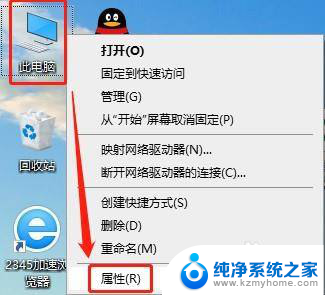
2.接着在打开的界面中,点击左侧【设备管理器】。

3.进入了设备管理器界面之后,就能看到管理系统中已安装的驱动程序。
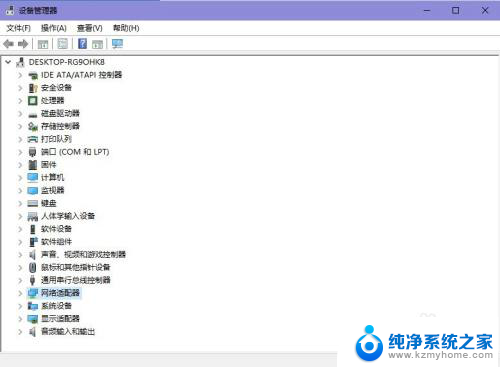
4.点击展开要更新或卸载的驱动程序的设备,再双击要更新或卸载的驱动。
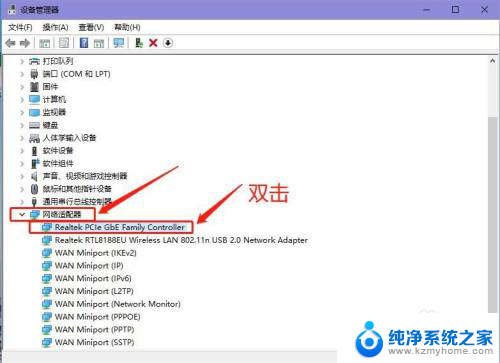
5.在打开的驱动属性界面,点击上方的【驱动程序】选项。能对驱动程序进行卸载或更新操作了。
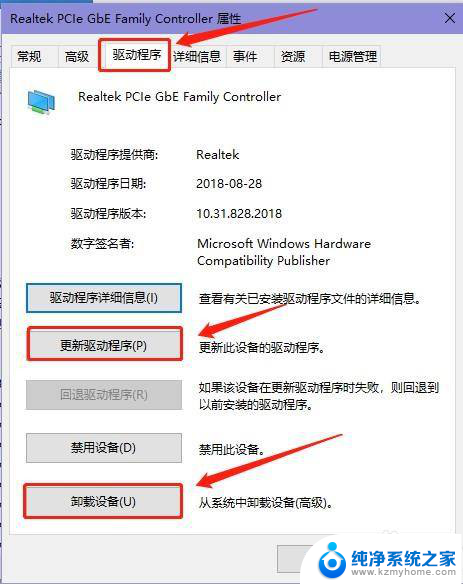
以上就是如何在Windows上卸载驱动的全部内容,如果有任何疑问,请参考小编提供的步骤进行操作,希望对大家有所帮助。